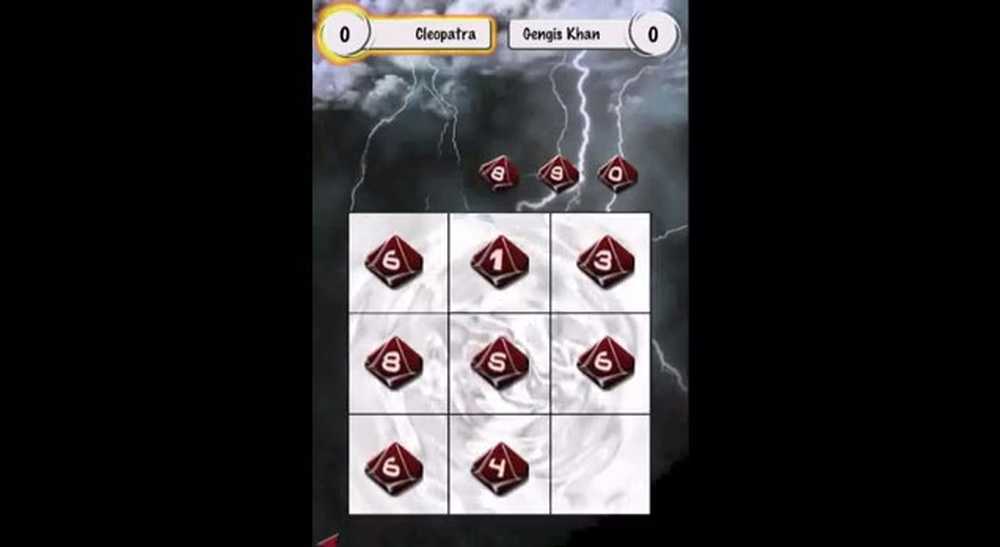DHCP-klienttjenesten gir tilgang nektet feil i Windows 10
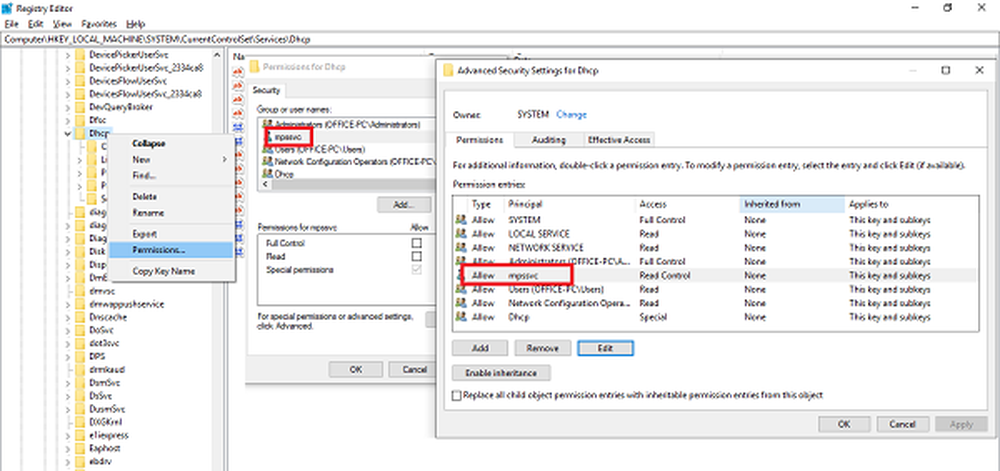
De DHCP (Dynamic Host Configuration Protocol) er en klient / server protokoll som i hovedsak gjør det mulig å koble til internett via Ethernet eller WiFi. Hvis du får en feilmelding "Windows kunne ikke starte DHCP-klienten på lokal datamaskin,"Eller hvis DHCP-klienttjenesten gir en Feil 5 Access blir nektet melding i Windows 10, les deretter denne veiledningen for å fikse problemet.
DHCP-klienttjenesten gir tilgang nektet feil
DHCP Client er tilgjengelig som en tjeneste og sender konfigurasjonsinformasjon som IP-adresse, Mac-adresse, domenenavn, etc. til datamaskinen. Hvis denne tjenesten stopper eller operativsystemet ikke kan få tilgang til det, vil ikke datamaskinen motta dynamiske IP-adresser og DNS-oppdateringer.
1] Kontroller tillatelser for DHCP
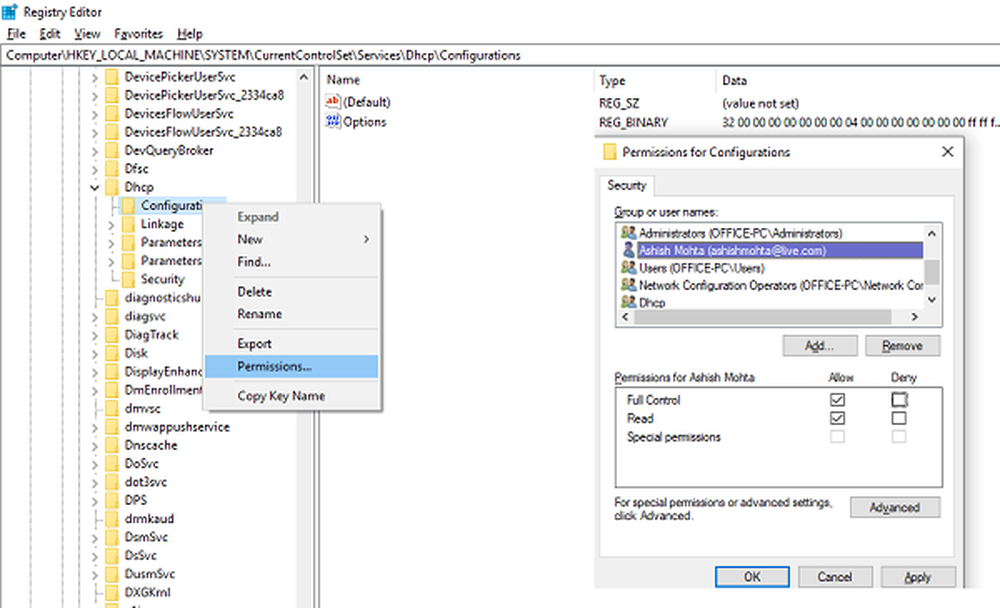
For å gi full tillatelse til registernøkkelen, klikk Start-knappen og skriv deretter inn regedit i søkeboksen.
Høyreklikk regedit.exe, og klikk deretter Kjør som administrator. Skriv inn brukernavnet og passordet ditt hvis du blir bedt om det, og klikk OK.
Bla til følgende nøkkel:
HKEY_LOCAL_MACHINE \ SYSTEM \ CurrentControlSet \ Services \ DHCP \ konfigurasjoner
Høyreklikk på konfigurasjoner nøkkel, og klikk på Tillatelser.
Under Gruppe- eller brukernavn velger du kontoen din.
Under Tillat kolonne i Tillatelser, Kontroller at Full Control og Read-boksene er merket.
Klikk på Bruk, og klikk deretter OK.
Hvis navnet ditt ikke er der, klikker du på Legg til knapp. Skriv deretter inn brukernavnet ditt på datamaskinen, og legg det til. Søk deretter på tillatelsene.
Deretter navigerer du til følgende nøkkel:
HKEY_LOCAL_MACHINE \ SYSTEM \ CurrentControlSet \ Services \ DHCP
Høyreklikk på DHCP nøkkel, klikk deretter Tillatelser, og klikk deretter Avansert. Under Navn-kolonnen klikker du på den som oppgir MpsSvc, klikk deretter Rediger.
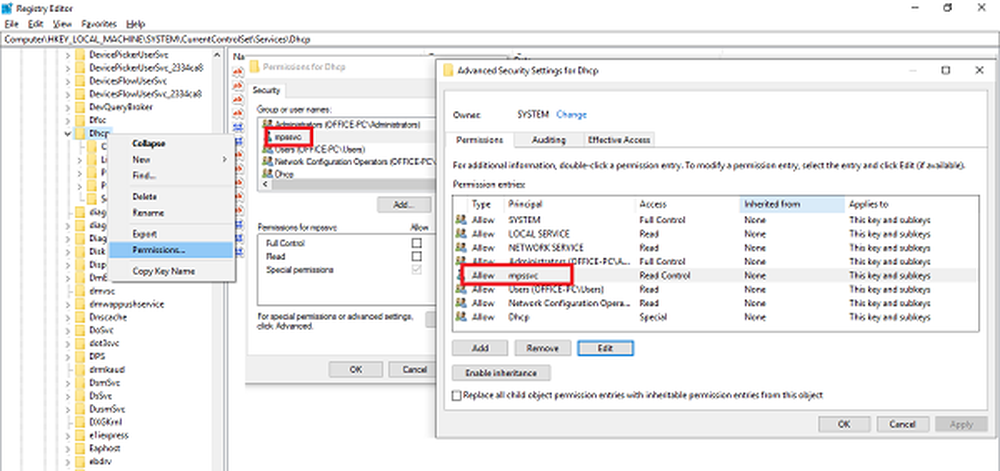
Under kolonnen Tillat, kontroller at boksen Søkeverdi, Opprett verdi, Oppsummer undernøkler, Varsle, Les kontroller er merket. Det kan hende du må klikke på Vis avanserte tillatelser for å vise full tillatelsesliste.
Klikk OK for å lukke vinduet, klikk deretter Bruk, og klikk deretter OK.
Hvis MpsSvc ikke er i listen, klikk på Legg til, og søk deretter etter "NT SERVICE \ mpssvc."Legg til dette, og søk om forutnevnte tillatelser.
2] Start DHCP-tjenesten på nytt

Når alle tillatelsene er brukt, er her en siste sjekk du bør utføre. Åpne services.msc og finn DHCP-klient service, og kontroller om det er i løpestatus. Klikk på Stopp, og start deretter på nytt. Sørg også for at oppstartstypen er satt til Automatisk. Mange andre nettverkstjenester er avhengige av det, og hvis dette mislykkes, vil andre.
Gi oss beskjed hvis disse tipsene hjalp deg med å løse problemet
Beslektet lese: Windows kunne ikke starte tjenesten. Tilgang blir nektet.